Top 6 beste gratis videosplitters die je niet mag missen
Als je een bepaald deel van een lange video wilt extraheren om te delen op een sociaal platform of om briljante video te maken , moet je de video splitsen.Video splitsen is niet moeilijk als je een handige videosplitter hebt.We weten dat de informatie gemengd is , dus hebben we tientallen videosplitters getest en vervolgens de 6 beste videosplitters gekozen.
Deel 1.Ultieme lijst-Beste gratis videosplitters
Om tijd te besparen hebben we een tabel gemaakt zodat u snel kunt navigeren door de videosplitsers die we in dit bericht hebben vermeld.
productnaam | Besturingssysteem | Ondersteund videoformaat | Waarderingen |
Avidemux | Windows/macOS/Linux | AVI/DVD/MP4/ASF | 4.5 |
Splitvideo.com | Alle platforms | een breed scala aan bestandsformaten | 4.4 |
Shotcut | Windows , macOS en Linux | een breed scala aan bestandsformaten | 4.2 |
Gratis videosnijder | ramen | MPEG/DivX/WMV/MOV/ | 4.2 |
Windows-foto's | Ramen 10 | AVI/WMA/WAV | 4.4 |
iMovie | Mac | een breed scala aan bestandsformaten | 4.5 |
VideoSolo videosnijder | ramen | bijna alle video-/audioformaten | 4.8 |
# Top 1.Avidemux
Avidemux is een gratis videosplitter die Windows , macOS en Linux ondersteunt.Het maakt het splitsen , knippen en filteren van video's gemakkelijk.Het heeft een schone gebruikersinterface waarvan u gemakkelijk kunt weten waar u het volgende moet doen.Dit programma ondersteunt bijna alle formaten zoals MP4 , AVI , ASF.

Voordelen:
*Ondersteunt bijna alle videoformaten *Splitsen op een gemakkelijke manier *Handige videofilters
Nadelen:
*Soms crashen *Gratis met beperkte functies
# Top 2.Video splitsen
Split video is een online website voor het splitsen van video's.Het biedt vier soorten splitsingsmethoden: vrije splitsing , gemiddelde splitsing , splitsing op basis van tijd en grootte.U kunt één modus kiezen om uw video's snel te splitsen.Deze tool werkt goed op de video onder 500 MB.Als u video's te groot laadt , crasht deze.

Voordelen:
*Biedt vier modi voor het splitsen van video *Geen watermerk op uitvoervideo's *Ondersteunt veelgebruikte videoformaten
Nadelen:
*Crash bij het uploaden van video over500MB *Zeer lage snelheid bij het downloaden van de video
# Top 3 Shotcut
Shotcut is een open-source videobewerkingstool die eenvoudige videosplitsing ondersteunt.U hoeft de video alleen maar naar het programma te slepen.In tegenstelling tot andere gratis programma's , zal het niet crashen omdat het GPU-versnelling heeft.Maar de hoofdinterface is niet erg schoon.
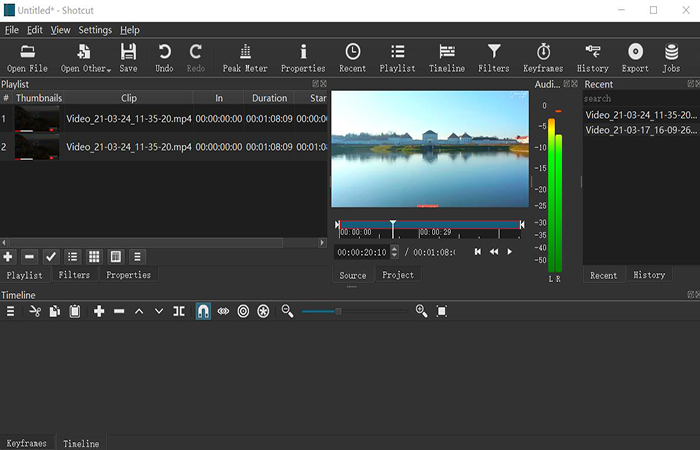
Voordelen:
*Helemaal gratis *Video snel splitsen *Bevat GPU-versnelling *Ondersteunt een breed scala aan talen
Nadelen:
*Ondersteunt gewoon eenvoudig splitsen *Verouderde en complexe hoofdinterface
# Top 4.Gratis videosnijder
Free Video Cutter is een volledig gratis videosplitter.Vergeleken met andere gratis videosplitters die vol staan met advertenties , heeft deze videosplitter een 100% schone en veilige gebruikersinterface.Het vereist geen professionele IT-vaardigheden en kennis over het splitsen van video's.Maar de snelheid van het laden van media is een beetje traag en het ondersteunt gewoon eenvoudig splitsen.
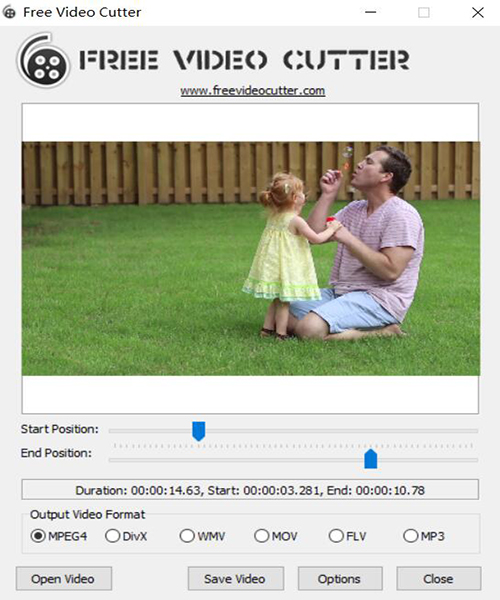
Voordelen:
*Schone en veilige hoofdinterface *Gebruiksvriendelijke videosplitter *Ondersteunt verschillende formaten
Nadelen:
*Gebrek aan geluidskwaliteit *Lage snelheid van video laden *Geen technisch team om functies te upgraden
# Top 5.Windows 10 Videosplitter-Foto's
Als u een Windows 10-gebruiker bent , bent u wellicht bekend met deze ingebouwde videosplitter: Photos.U kunt het gebruiken om video's te bekijken en video te bewerken.Het biedt eenvoudige videobewerking zoals splitsen , knippen , bijsnijden en tekst.Als u geen meer geavanceerde functies nodig heeft , kunt u deze gebruiken.
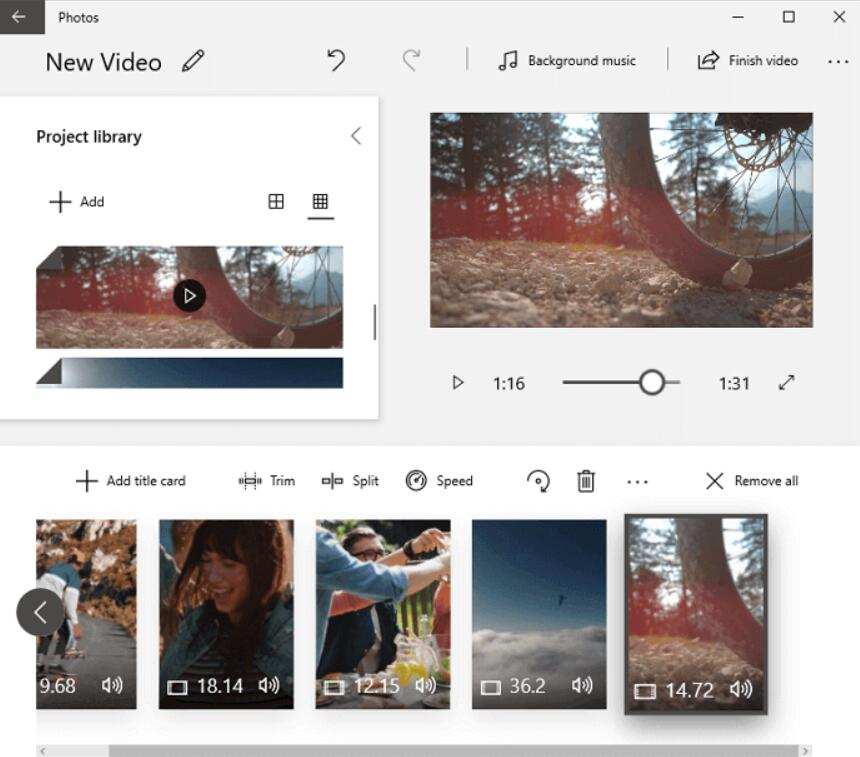
Voordelen:
*Downloaden en installeren is niet nodig *Verschillende uitvoerkeuze
Nadelen:
*Niet beschikbaar voor video van groot formaat omdat deze vaak crasht *Niet toepassen op geavanceerde videosplitsing
# Top 6.iMovie
Vervolgens zullen we het hebben over de ingebouwde videosplitser in Mac.Net als de ingebouwde video-editor in Windows , hoeft deze ook niet te downloaden en te installeren.iMovie biedt eenvoudige videobewerking voor degenen die geen software van derden willen gebruiken.Het kan knippen , splitsen , effecten toevoegen enzovoort.

Voordelen:
*Ingebouwde videosplitter met gebruiksvriendelijke interface *Gemakkelijk te gebruiken
Nadelen:
*Verlies veel tijd aan het uploaden en uitvoeren van video
Deel 2.Aanbevolen-Beste videosplitter die u nodig hebt (inclusief zelfstudie)
In het laatste deel kiezen we 6 beste gratis videosplitters uit tientallen dezelfde soorten software.Maar zoals u kunt zien , hebben ze allemaal voor-en nadelen.Er is geen gratis lunch in de wereld.Dezelfde nadelen hiervan zijn als volgt:
a. Voorbewerking en transcodering van import kunnen veel tijd kosten.
b. Sommigen van hen ondersteunen sommige videoformaten zoals AVI , MKV.
c. Geen operationeel team om te ondersteunen wanneer u een probleem tegenkomt.
d. Bezorgdheid over gegevensbeveiliging.
e. Er zijn enkele functie-updates.
Dus als udeze nadelenwilt vermijden , kunt u dit programma overwegen-VideoSolo Video Cutter (opens new window).Het is een professionele video-editor die is ontworpen voor eenvoudige videobewerking.Als u een eenvoudige bediening van videobewerking wilt.VideoSolo past misschien bij jou.Het is niet alleen een gebruiksvriendelijke videosplitter , maar kan u ook helpen bij het bijsnijden , bijsnijden , watermerken , samenvoegen en verbeteren van video.Bovendien ondersteunt het meer dan 150 video-/audioformaten , zodat u video's kunt uploaden en uitvoeren in bijna alle formaten die u maar wilt.Het doorbreekt alle bovengenoemde nadelen.Het kan worden gebruikt als AVI-splitter , MKV-splitter enzovoort.De prijs is voordelig en heeft een gratis proefversie voor de gebruiker.
Hier zal ik je laten zien hoe je video kunt splitsen met VideoSolo Video Cutter.
# Stap 1.Download en installeer
Download en installeer het programma via de bovenstaande knop.Ga vervolgens naar de hoofdinterface.U kunt zien dat de functies duidelijk worden weergegeven.

# Stap 2.Ga naar Video Splitter
Klik op "Geavanceerde clip" in de hoofdinterface.Tik in het pop-upvenster op "Bestand toevoegen" om de video toe te voegen die u wilt splitsen.

# Stap 3.Video in segmenten splitsen
Na het laden van de video , moet je het videosegment selecteren waarmee je wilt splitsen glijdende schaarpictogrammen van de tijdlijn.Klik vervolgens op een willekeurig punt van dit videosegment en tik vervolgens op het pictogram "Splitsen" om het in twee kleinere segmenten te splitsen.

# Stap 4.Selecteer het uitgevoerde videoformaat
Het video-uitgangsformaat is standaard ingesteld op MP4.Als u andere videoformaten wilt selecteren , kunt u naar de vervolgkeuzelijst van "Uitvoerformaat" gaan om te selecteren.Klik daarna op "Opslaan" om de video op te slaan.Het kan binnen enkele seconden worden gedaan.
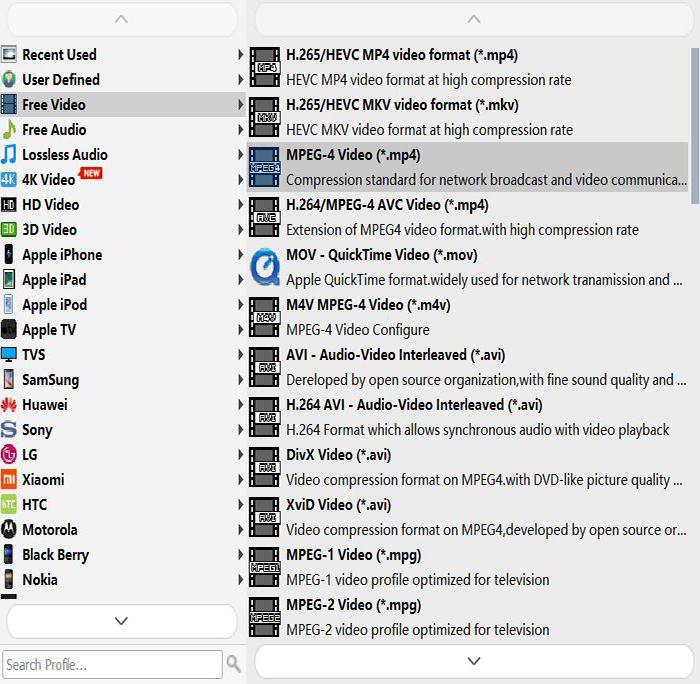
Samenvattend , we introduceren 6 beste videosplitters voor uw keuze.Je kunt er een kiezen op basis van hun voor-en nadelen.Als je meer geavanceerde functies wilt , kun je ook kiezen voor VideoSolo Video Cutter (opens new window).Als u andere keuzes heeft , kunt u hieronder uw opmerking achterlaten.




